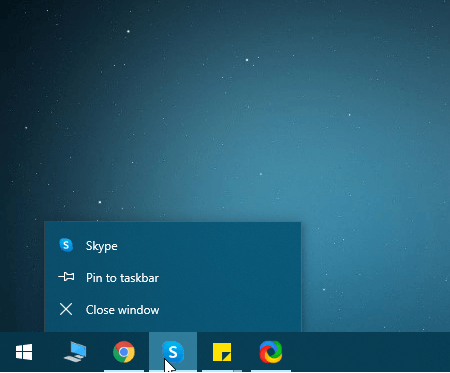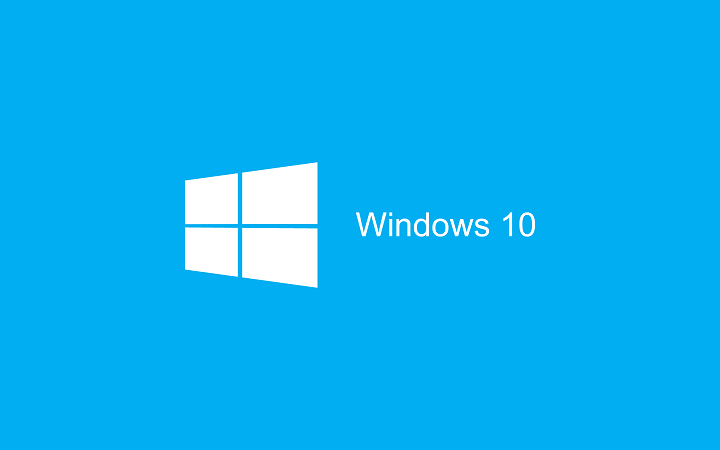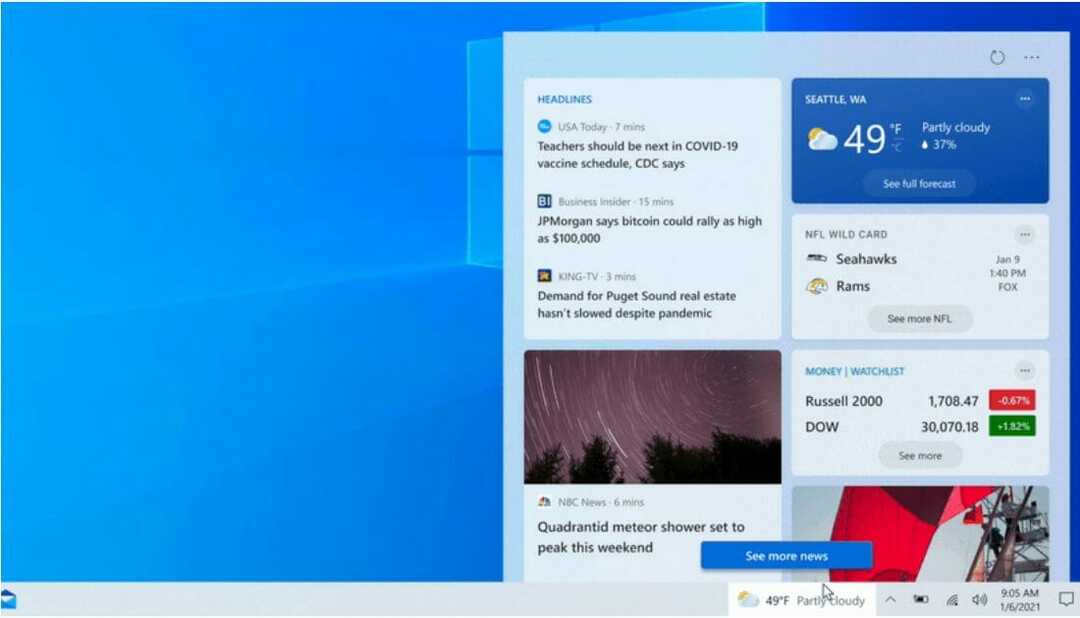- Πολλοί χρήστες παρατήρησαν ότι η γραμμή εργασιών τους έγινε λευκή μετά από πρόσφατες ενημερώσεις των Windows.
- ο Η λευκή γραμμή εργασιών των Windows 10 μπορεί να επηρεάσει σοβαρά την εστίαση της οθόνης, οπότε πρέπει να εξετάσετε τις ρυθμίσεις εξατομίκευσης συστήματος.
- Στη συνέχεια, έχετε επίσης ρυθμίσεις χρώματος στη γραμμή εργασιών ή ρυθμίσεις περιοχής που επηρεάζουν τη λεπτομέρεια χρώματος.
- Υπάρχει επίσης μια εντολή μητρώου για να δοκιμάσετε εάν δεν σας αρέσει ότι η γραμμή εργασιών είναι λευκή.
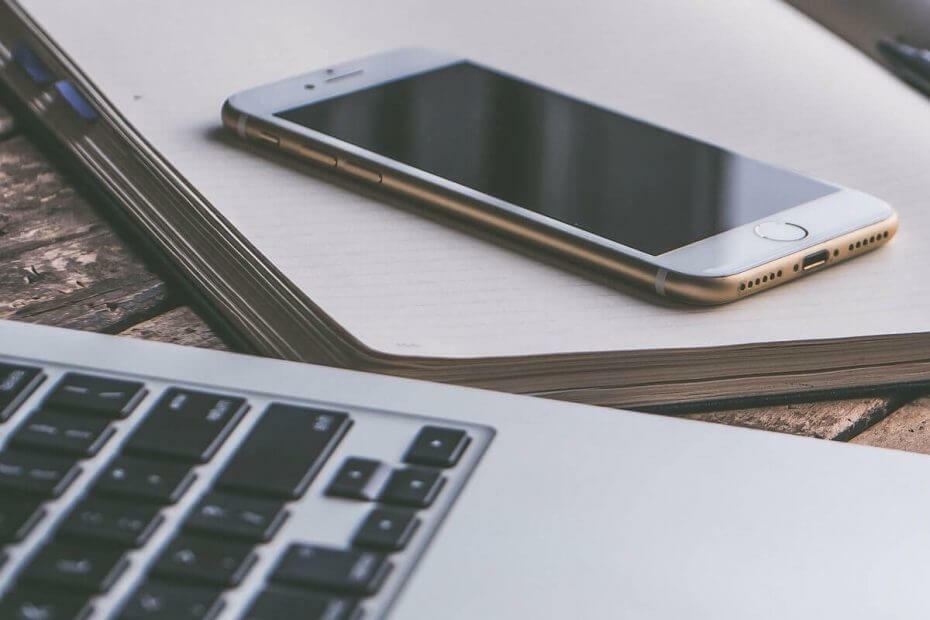
Αυτό το λογισμικό θα διατηρήσει τα προγράμματα οδήγησης σας σε λειτουργία και σε λειτουργία, διατηρώντας έτσι ασφαλή από συνηθισμένα σφάλματα υπολογιστή και αστοχία υλικού. Ελέγξτε όλα τα προγράμματα οδήγησης τώρα σε 3 εύκολα βήματα:
- Κατεβάστε το DriverFix (επαληθευμένο αρχείο λήψης).
- Κάντε κλικ Εναρξη σάρωσης για να βρείτε όλα τα προβληματικά προγράμματα οδήγησης.
- Κάντε κλικ Ενημέρωση προγραμμάτων οδήγησης για να λάβετε νέες εκδόσεις και να αποφύγετε δυσλειτουργίες του συστήματος.
- Το DriverFix έχει ληφθεί από το 0 αναγνώστες αυτόν τον μήνα.
Πολλοί χρήστες των Windows 10 έχουν αναφέρει ότι έχουν Γραμμή εργασιών ξαφνικά έγινε λευκό. Αυτό έχει προκαλέσει πολλούς χρήστες να πιστεύουν ότι κάποιος άλλος είχε πρόσβαση στον υπολογιστή τους, αλλά ευτυχώς, η μόνη αλλαγή ήταν το χρώμα.
Γιατί η γραμμή εργασιών μου είναι λευκή στα Windows 10;
Μερικές φορές, όταν τα Windows 10 ενημερώνουν τα αρχεία συστήματος, ορισμένες ρυθμίσεις ενδέχεται να αναβαθμιστούν λίγο. Παρόλο που αυτό το ζήτημα είναι αυστηρά οπτικό, οι χρήστες δεν ήταν ικανοποιημένοι που συνέβη αυτό.
Μερικοί από αυτούς μάλιστα δήλωσαν ότι σταμάτησαν να εγκαθιστούν ενημερώσεις των Windows 10 για να αποφύγουν άλλες αλλαγές.
Αυτό το ζήτημα δεν επηρεάζει με κανέναν τρόπο τη λειτουργικότητα των Windows 10, αλλά σε ορισμένες περιπτώσεις, τα άτομα δεν μπορούν να διακρίνουν μεταξύ των καρφιτσωμένων εφαρμογών τους και του λευκού φόντου.
Για αυτόν τον λόγο, σε αυτό το άρθρο, θα διερευνήσουμε τον καλύτερο τρόπο αντιμετώπισης αυτού του ζητήματος και θα θέσουμε γρήγορα τη γραμμή εργασιών σας στο επιθυμητό χρώμα.
Τι μπορώ να κάνω εάν η γραμμή εργασιών των Windows είναι λευκή;
1. Tweak modes στις ρυθμίσεις εξατομίκευσης
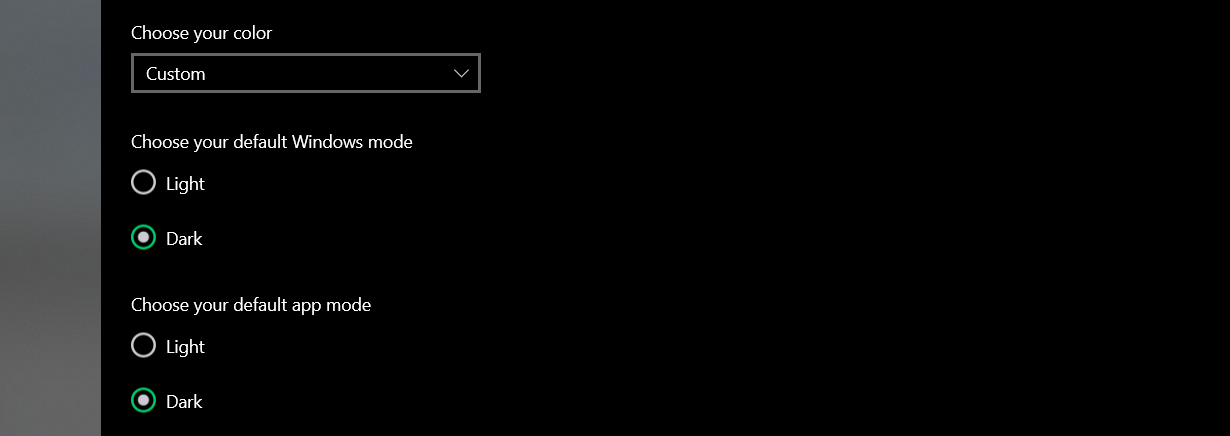
- Ανοίξτε τις ρυθμίσεις των Windows.
- Επιλέξτε Εξατομίκευση και, στη συνέχεια, ανοίξτε Χρωματιστά.
- Στην περιοχή Επιλέξτε τα χρώματα σας, επιλέξτε Εθιμο.
- Εναλλαγή τόσο των προεπιλεγμένων λειτουργιών των Windows όσο και των προεπιλεγμένων επιλογών χρώματος της λειτουργίας εφαρμογής έως ότου λάβετε το επιθυμητό αποτέλεσμα.
2. Ελέγξτε τις ρυθμίσεις χρώματος της γραμμής εργασιών
- Κάντε δεξί κλικ σε έναν κενό χώρο στην επιφάνεια εργασίας σας και επιλέξτε Καθιστώ προσωπικόν.
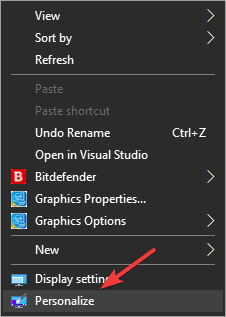
- Επίλεξε το Χρωματιστά καρτέλα στη λίστα δεξιά πλευρά.
- Μεταβάλλω Επί η επιλογή Εμφάνιση χρώματος στην Έναρξη, στη γραμμή εργασιών και στο κέντρο δράσης.
- Εάν θέλετε να επιλέξετε ένα συγκεκριμένο χρώμα, απενεργοποιήστε την επιλογή Επιλέξτε αυτόματα ένα χρώμα έμφασης από το φόντο μου. (Η απενεργοποίηση αυτής της επιλογής θα επιτρέψει στα Windows να επιλέξουν ένα χρώμα για τη γραμμή εργασιών σας με βάση το φόντο της επιφάνειας εργασίας σας)
- Από το Επιλέξτε το χρώμα έμφασης ενότητα, επιλέξτε την προτιμώμενη επιλογή χρώματος.
Θέλετε να εμφανίσετε το εικονίδιο δικτύου στη γραμμή εργασιών σας; Δείτε πώς μπορείτε να το κάνετε!
3. Αλλαγή των ρυθμίσεων περιοχής των Windows 10
- Τύπος Κερδίστε + Χ πλήκτρα στο πληκτρολόγιό σας και επιλέξτε Ρυθμίσεις.
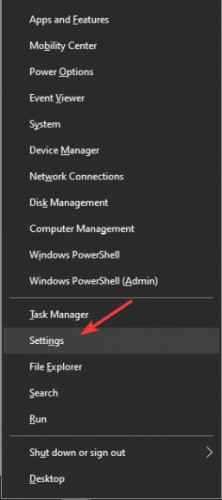
- Μέσα στο παράθυρο Ρυθμίσεις, επιλέξτε το Ώρα & Γλώσσα επιλογή.
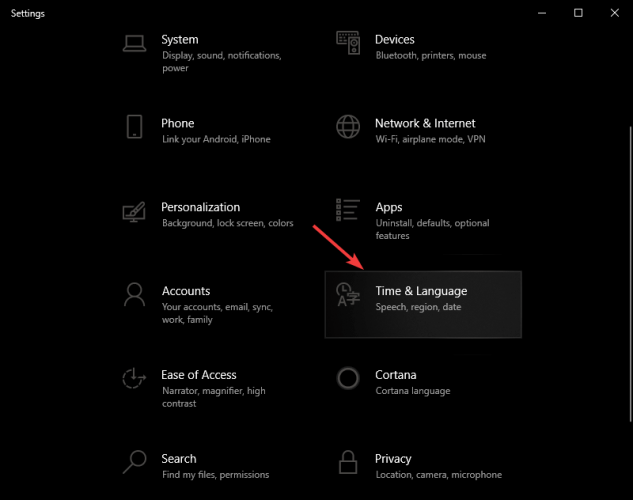
- Κάντε κλικ στο Περιοχή και επιλέξτε μια τοποθεσία στην οποία βρίσκεται η Cortana δεν διαθέσιμος (Παραδείγματα περιλαμβάνουν Γκαμπόν, Σενεγάλη, Σαμόα, Ταϊβάν κ.λπ.)
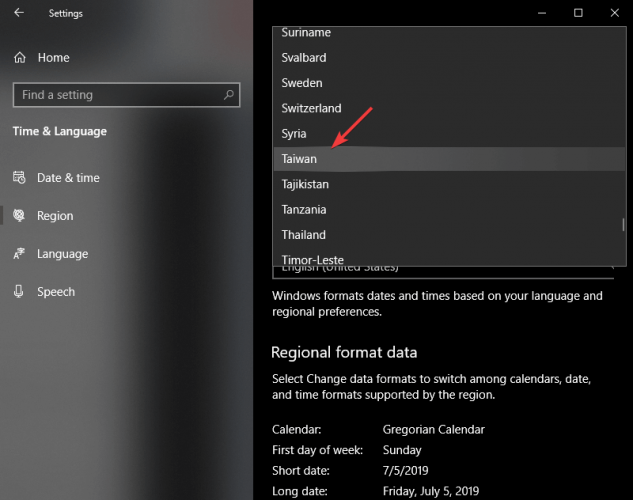
- Κάντε κλικ στο Αρχή κουμπί -> κάντε κλικ στην εικόνα του προφίλ σας και επιλέξτε Αποσύνδεση.
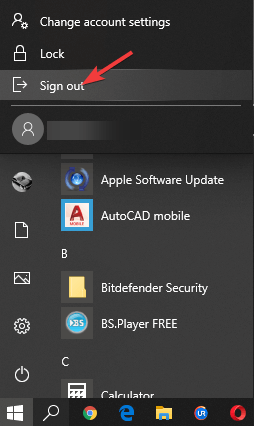
- Συνδεθείτε ξανά στον λογαριασμό σας.
- Ακολουθηστε βήματα 1,2 και 3 αυτής της μεθόδου για να επαναρυθμίσετε το δικό σας Περιοχή ρυθμίσεις στην προεπιλεγμένη ρύθμιση.
4. Ρύθμιση μητρώου
- Τύπος Κερδίστε + R πληκτρολόγια στο πληκτρολόγιό σας, πληκτρολογήστε regedit στο πλαίσιο Εκτέλεση και πατήστε Εισαγω.
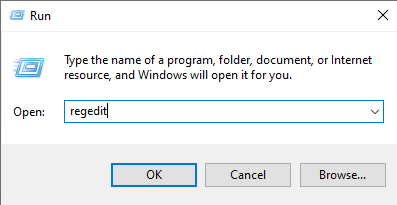
- μεσα στην Επεξεργαστής μητρώου, ανοίξτε αυτήν τη διαδρομή:
HKEY_CURRENT_USER \ Λογισμικό \ Microsoft \ Windows \ CurrentVersion \ Search \ Flighting \ 0 \ WhiteSearchBox - Κάντε διπλό κλικ στο αξία κλειδί στο δεξί πλαίσιο -> ορίστε την τιμή στο 0.
- Τύπος Εντάξει.
- Επανεκκινήστε τον υπολογιστή σας.
Σημείωση: Βεβαιωθείτε ότι έχετε δημιουργήσει ένα σημείο επαναφοράς πριν αλλάξετε οποιεσδήποτε τιμές μέσα στον Επεξεργαστή Μητρώου. Η αλλαγή των τιμών στο Μητρώο χωρίς κατάλληλη καθοδήγηση μπορεί να καταστήσει το σύστημά σας άχρηστο.
Σε αυτό το άρθρο, διερευνήσαμε μια γρήγορη επιδιόρθωση για ζητήματα που προκλήθηκαν από τη γραμμή εργασιών που έγινε λευκή στα Windows 10. Φροντίστε να ακολουθήσετε τα βήματα με τη σειρά που γράφτηκαν για να αποφύγετε τυχόν προβλήματα.
Θα θέλαμε να μάθουμε αν αυτός ο οδηγός σας βοήθησε. Ενημερώστε μας χρησιμοποιώντας την παρακάτω ενότητα σχολίων.